Ebben a cikkben bemutatjuk a Vendégcsoportok funkciót, amely lehetővé teszi a vendégek csoportosítását különböző jogosultságokkal, kedvezményekkel és korlátozásokkal ellátott kategóriákba. Ez különösen hasznos törzsvendégek, céges partnerek vagy diákok kezeléséhez, valamint az online regisztráció során nyújtott speciális lehetőségek biztosításához.
A funkció a Üzletkezelés -> Vendégcsoportok menüpontban érhető el.
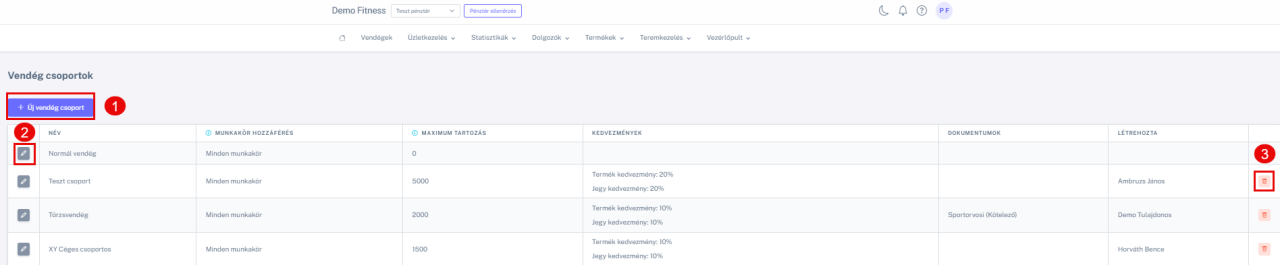
Új vendégcsoport létrehozása (1)
- Kattintsunk az ÚJ vendég csoport gombra.
-
Töltsük ki a következő mezőket és állítsuk be az opciókat:
-
Név: A vendégcsoport elnevezése (kötelező mező).
-
Maximum tartozás: Megadható összeg, ameddig a csoporthoz tartozó vendégek szolgáltatásokat vehetnek igénybe egyenleg nélkül.
-
Kedvezmények: Százalékos kedvezmények beállítása termékekre, jegyekre, szekrénybérlésre és szoláriumra. Amennyiben nem fix százalékos kedvezményt szeretnénk adni, a termékekhez, jegytípusokhoz és egyéb szolgáltatásokhoz egyedi ár is beállítható.
-
Korlátozások figyelmen kívül hagyása:
- Beléptetőkapu (például bérlet vagy nyitvatartási idő figyelmen kívül hagyása). - Figyelem: ⚠️ A beléptetőkapus opciók kizárólag akkor működnek, ha az üzlethez automata beléptető rendszer van rendelve.
- Automata szekrények (időzített nyitások mellőzése). - Munkakör hozzáférés: Csak bizonyos munkakörök engedélyezése kapcsológomb bekapcsolásával kiválasztható, hogy mely munkakörű dolgozók rendelhetik hozzá a vendégcsoportot, például csak az üzletvezetők vagy recepciósok legyenek erre jogosultak.
-
Dokumentumfeltöltés: Beállítható, hogy szükséges-e például diákigazolvány vagy sportorvosi igazolás feltöltése a csoporthoz tartozáshoz.
- Figyelem: ⚠️ A dokumentumfeltöltés funkció csak akkor érhető el, ha az üzlethez csatolva van Google Drive fiók.
-
-
Az adatok kitöltése után kattintsunk a Mentés gombra az új vendégcsoport létrehozásához.
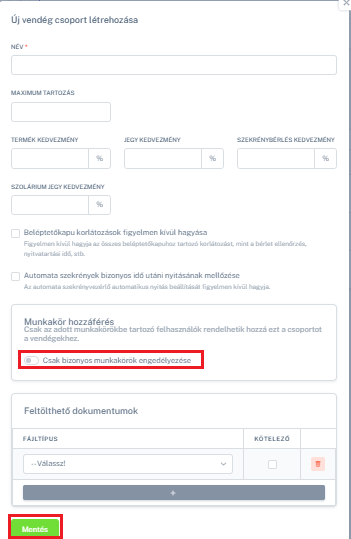
Vendégcsoport szerkesztése (2)
- Kattintsunk a Szerkesztés (
 ikon) gombra.
ikon) gombra. - A megjelenő ablakban módosítsuk az adatokat, amelyeket szeretnénk.
- A Mentés gombra kattintva elmenthetőek a változtatások.
Vendégcsoport törlése (3)
- Kattintsunk a Törlés (
 ikon) gombra.
ikon) gombra. - Kattintsunk az Igen gombra a törlés megerősítéséhez.
- A vendégcsoport véglegesen törlésre kerül a rendszerből és eltűnik a listából.